有用户在使用win10旗舰版系统打开某个软件时会弹出一个用户账户控制的提示,这是什么呢?有的用户觉得这个提示很是烦人,想要将其关闭,我们要怎操作呢?下面本文就为大家整理了关于win10用户账户控制怎么关闭的方法。
具体方法如下:
1、使用快捷键调出(WIN+R),然后输入msconfig 再点确定。
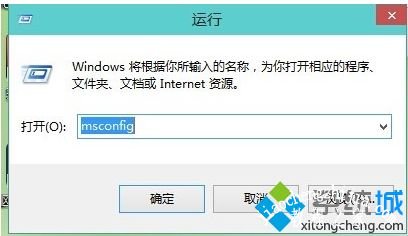
2、在系统配置工具,下面选择点击更改UAC设置然后再点击启动。
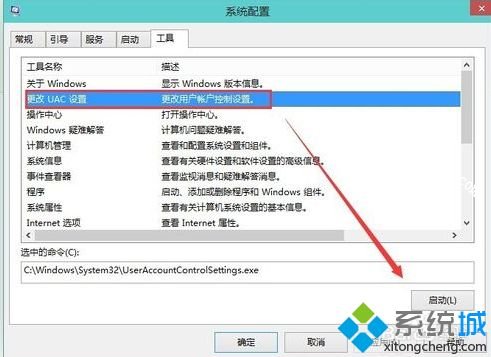
3、在出来的这个框框中,把它调成从不通知。然后确定就可以了。
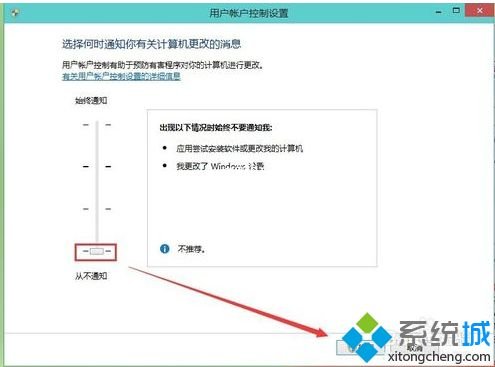
4、确定一下就会生效了。下次再安装程序时候就不会有这个提示了。
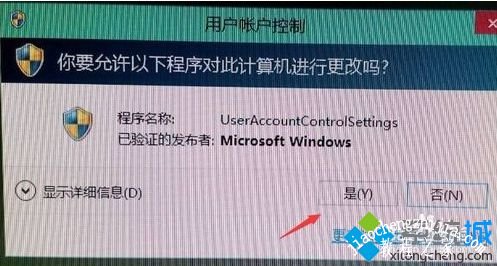
以上就是关于win10用户账户控制怎么关闭的方法啦。有需要的用户可以按照上面的步骤操作哦。














